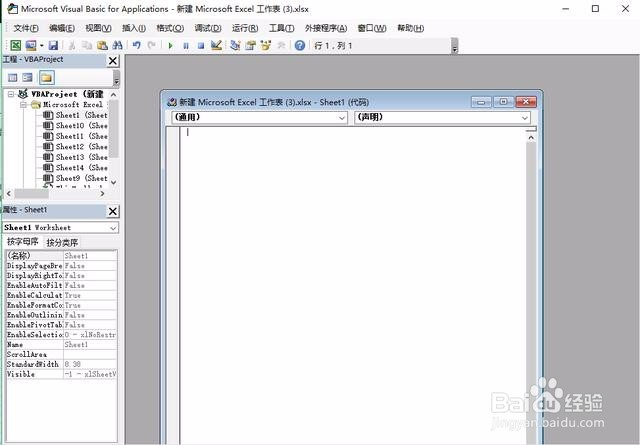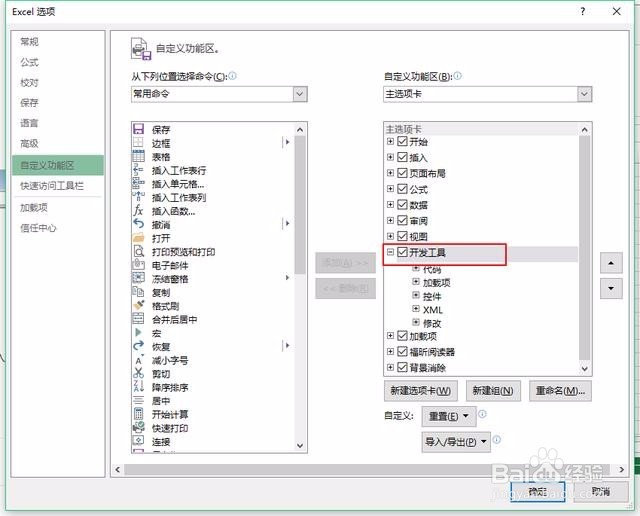怎么批量修改Excel的表页名
1、首先,新建一个表(sheet)放在第一个位置,准备好新的名字,对应相应的工作表,从A2单元格开始,A1存放标题字段。
2、首先,新建一个表(sheet)放在第一个位置,准备好新的名字,对应相应的工作表,从A2单元格开始,A1存放标题字段。
3、找到ThisWorkBook 右键 插入模块
4、输入以下代码:Sub 重命名()Dim i&For i = 2 哌囿亡噱To Sheets.CountSheets(i).Name = Sheets(1).Cells(i荑樊综鲶, 1)NextEnd Sub
5、关闭VBE,回到Excel界面,选择“开发者选项” -“插入”-“按钮”,随便在Excel中画一个按钮出来(如果没有“开发者选项”在工具栏右键-自定义功能区中勾选)
6、点击按钮,然后就可以把你第一个sheet删除了。(提示:先做好备份!)
声明:本网站引用、摘录或转载内容仅供网站访问者交流或参考,不代表本站立场,如存在版权或非法内容,请联系站长删除,联系邮箱:site.kefu@qq.com。
阅读量:57
阅读量:86
阅读量:84
阅读量:29
阅读量:24